Markierung: Quelltext-Bearbeitung 2017 |
Keine Bearbeitungszusammenfassung Markierung: Quelltext-Bearbeitung 2017 |
||
| Zeile 6: | Zeile 6: | ||
== Wiederherstellung einer Datenbanksicherung == | == Wiederherstellung einer Datenbanksicherung == | ||
[[Datei:Bfx.Alex.MongoRestore.png|rechts|Sicherungs Wiederherstellung|thumb]] | [[Datei:Bfx.Alex.MongoRestore.png|rechts|Sicherungs Wiederherstellung|thumb]] | ||
- <code>Bfx.Alex.RestoreMongo.Qt.exe</code> vom Alex Installation-Verzeichnis ausführen | - <code>Bfx.Alex.RestoreMongo.Qt.exe</code> vom Alex Installation-Verzeichnis ausführen | ||
- Backup-Datei Pfad eingeben oder Dateidialog öffnen über Suchen-Schaltfläche rechts | - Backup-Datei Pfad eingeben oder Dateidialog öffnen über Suchen-Schaltfläche rechts | ||
- Ziel-Ordner eingeben oder Pfaddialog öffnen über Suchen-Schaltfläche rechts. Ordner darf '''NICHT''' existieren. | - Ziel-Ordner eingeben oder Pfaddialog öffnen über Suchen-Schaltfläche rechts. Ordner darf '''NICHT''' existieren. | ||
- Mit der "Restore"-Schaltfläche wird die Wiederherstellung gestartet | - Mit der "Restore"-Schaltfläche wird die Wiederherstellung gestartet | ||
==Weitere Links== | ==Weitere Links== | ||
[[Intern:Backup_manuell_erstellen|Backup manuell erstellen]] | [[Intern:Backup_manuell_erstellen|Backup manuell erstellen]] | ||
Version vom 22. September 2025, 12:22 Uhr
Die Bfx.Alex.RestoreMongo.Qt.exe wird zum Wiederherstellen von MongoDBs aus *.bfx_BACKUP Dateien verwendet.
Bei Klick auf "Restore" wird die Datenbank in den ausgewählten "To"-Ordner wiederhergestellt.
Der "To"-Ordner wird automatisch angelegt und darf daher vorher nicht existieren.
Wiederherstellung einer Datenbanksicherung
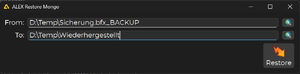
- Bfx.Alex.RestoreMongo.Qt.exe vom Alex Installation-Verzeichnis ausführen
- Backup-Datei Pfad eingeben oder Dateidialog öffnen über Suchen-Schaltfläche rechts
- Ziel-Ordner eingeben oder Pfaddialog öffnen über Suchen-Schaltfläche rechts. Ordner darf NICHT existieren.
- Mit der "Restore"-Schaltfläche wird die Wiederherstellung gestartet